192.168.1.1如何设置,192.168.1.1打不开怎么办
人气:0以家庭上网环境为例,192.168.1.1是家用路由器的默认IP地址,用户以80为端口的HTTP协议进行管理。一般的家庭上网的路由器都是192.168.1.1这个地址,今天就和大家分享一下,如何对192.168.1.1进行设置,再来看看有些时候192.168.1.1打不开怎么办?

方法/步骤1:192.168.1.1如何设置
- 01
192.168.1.1设置步骤一:打开浏览器,输入192.168.1.1指令后回车,即会弹出192.168.1.1路由器的登入界面,输入对应的账号密码即可完成登入!
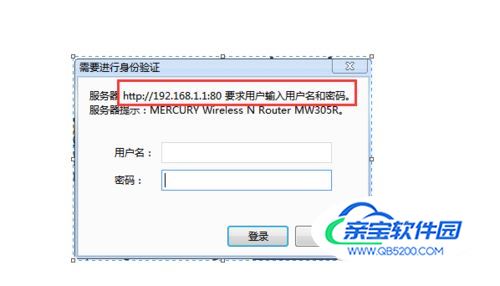
- 02
192.168.1.1设置步骤二:查看路由器的相关配置信息。
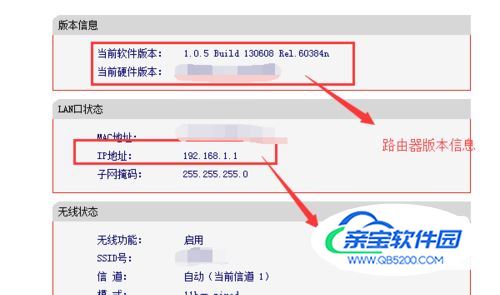
- 03
192.168.1.1设置步骤三:接着,点击左侧“设置向导”,进入192.168.1.1的设置向导界面。
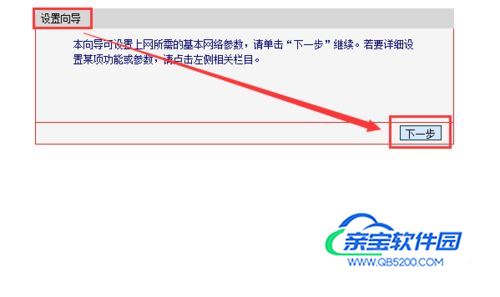
- 04
192.168.1.1设置步骤四:接着,选择“让路由器自动选择上午方式”,然后点击“下一步”。
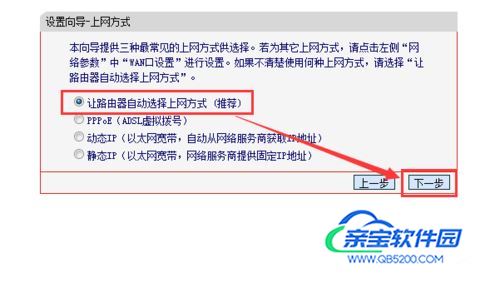
- 05
192.168.1.1设置步骤五:然后,输入供应商提供的宽带账号密码,点击“下一步”。

- 06
192.168.1.1设置步骤六:接下来,输入无线路由器的SSID号,相当于给无线网络起一个名字,然后填入无线网络的链接验证口令。下一步之后,就可以完成路由器的基本设置了。
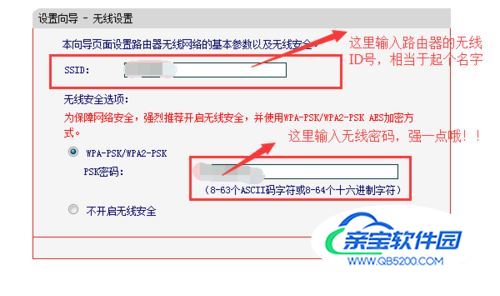
- 07
192.168.1.1设置步骤七:关于无线的账号密码设置,还可以在左侧分别点击“无线设置”,“无线安全设置”,然后选择对应的加密算法,并且完成PSK密码设置。

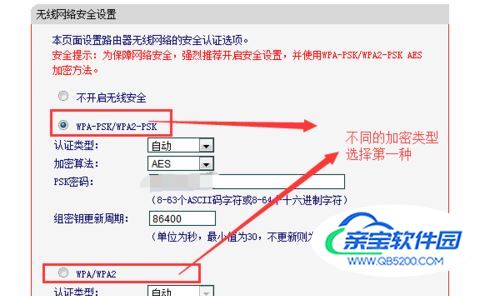
- 08
192.168.1.1设置步骤八:关于DHCP相关服务,可以点击左侧的“DHCP服务器”“DHCP服务”,然后开启DHCP服务,并设置IP地址池。
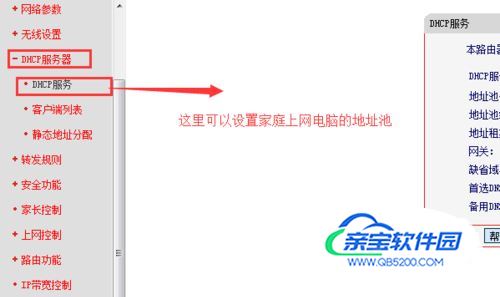
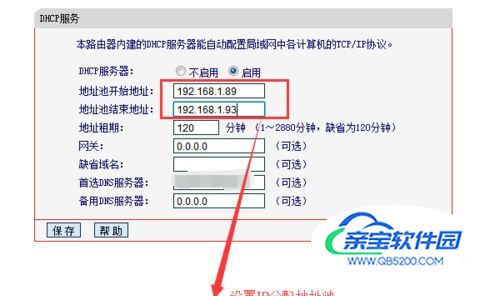
- 09
192.168.1.1设置步骤九:接着,修改路由器的登入账号密码,分别点击“系统工具”,“修改登录口令”,然后分别对账号和口令进行设置。
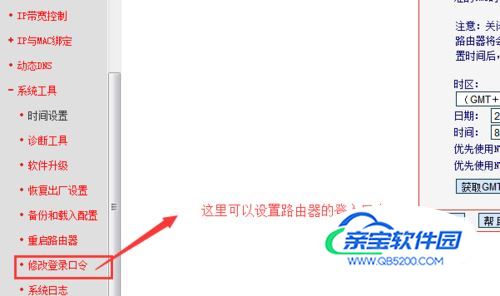
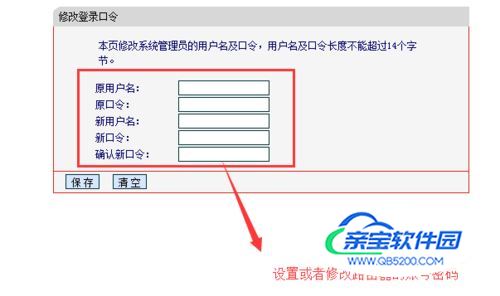
方法/步骤2:192.168.1.1打不开怎么办
- 01
192.168.1.1打不开设置步骤一:打开浏览器输入192.168.1.1回车之后,发现浏览器提示登入失败。
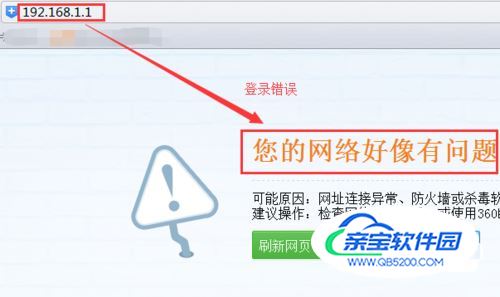
- 02
192.168.1.1打不开设置步骤二:调用cmd命令行程序:依次点击“开始”,“运行”,输入cmd命令即可。
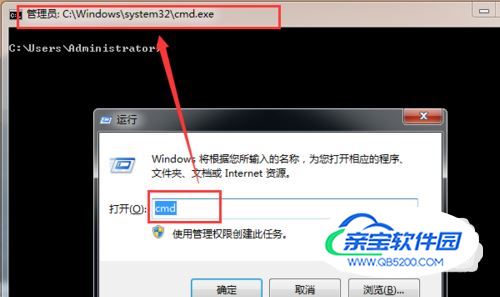
- 03
192.168.1.1打不开设置步骤三:然后输入命令:ipconfig /all查看当前系统的IP地址等信息,发现网关地址并不是192.168.1.1,而是172.16.1.1。
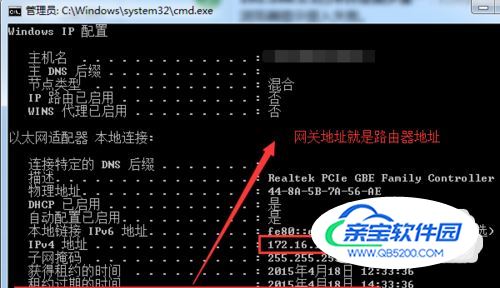
- 04
192.168.1.1打不开设置步骤四:那么,现在去浏览器输入172.16.1.1即可完成登录了。
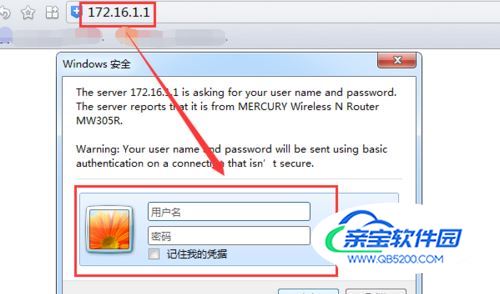
- 05
192.168.1.1打不开设置步骤五:如果要恢复路由器的IP地址为192.168.1.1的话,进入路由器管理界面,选择左侧“网络参数”“LAN口设置”。
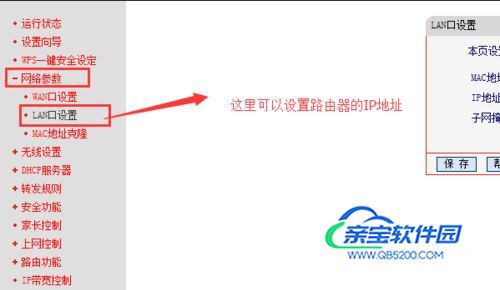
- 06
192.168.1.1打不开设置步骤六:然后,把IP地址改为192.168.1.1,之后重启路由器即可完成相关设置了。
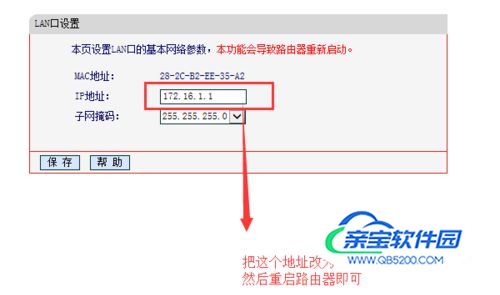
特别提示
192.168.1.1打不开怎么办有很多情况,大家要擅于分析原因,一定要学会哦!
加载全部内容